怎样把表格放大或缩小
把表格放大或缩小的方法:1、点击视图、显示比例,使用【100%】缩放选项;2、可以通过右下角的滑块手动调整;3、按住CTRL键然后滚动鼠标滚轮实现缩放。

本文操作环境:Windows7系统,Microsoft Office Excel2010版本,Dell G3电脑。
把表格放大或缩小的方法:
1、打开一个表格
首先启动WPS软件,我打开一个之前的Excel表格,用这个内容来说明一下。
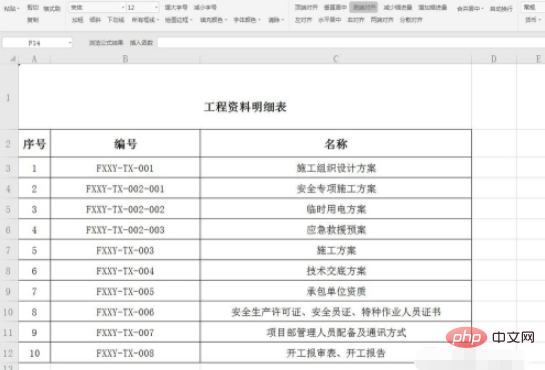
2、视图——显示比例
在标题栏中选择视图,然后下方有一个显示比例的选项,点击一下,可以弹出一个面板,这样可以直接选择缩放比例
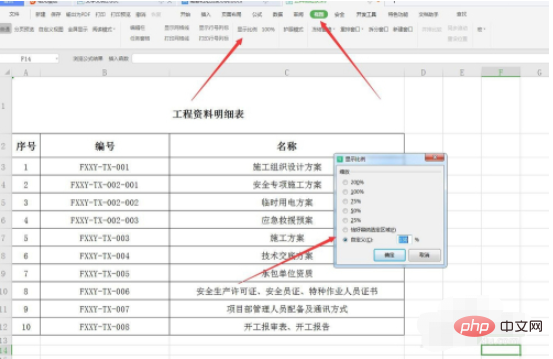
3、使用100%缩放选项
我们在调整显示比例的时候,会改变观看的大小,如果想要快速回到最初的状态,也就是100%显示,可以直接点击100%
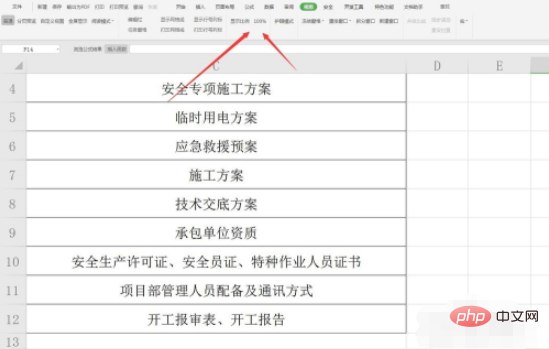
4、使用右下角的100%图标
在软件的右下角,可以看到有一个100%的显示图标,点击一下,可以弹出很多缩放比例,可以直接选择
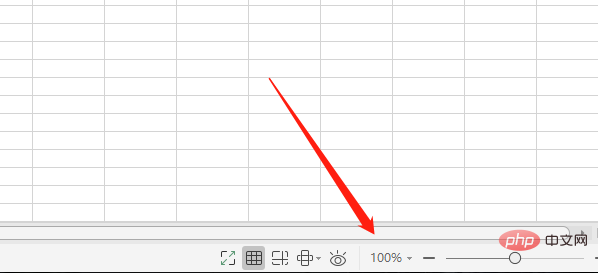
5、使用滑块快速选择
如果决定显示数值太麻烦,我们可以通过右下角的滑块手动调整。只需要拖动鼠标在滑块上移动就可以进行缩放了
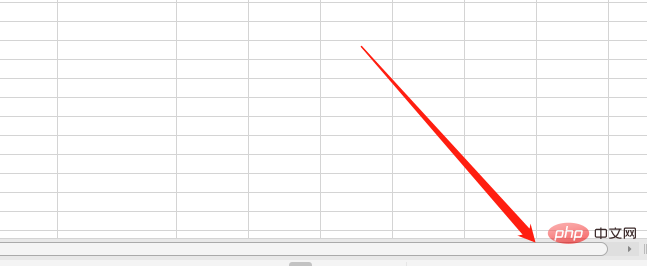
6、使用快捷键加鼠标滚轮
我觉得这个是最快速的方法,按住CTRL键然后滚动鼠标滚轮,就可以对页面进行放大缩小的显示了。
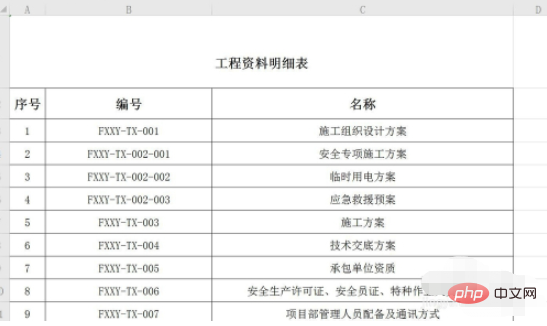
7、全页面显示,先选中
如果我想要将所制作的表格全部最大化显示,那么我将鼠标将这个表格全部框选起来,再选择视图缩放
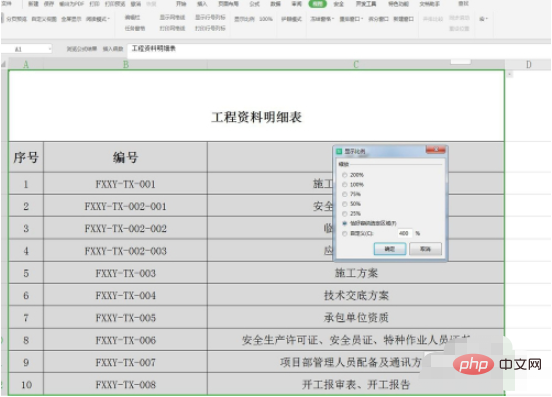
8、恰好容纳所选区域
在视图下方选择显示比例,然后勾选恰好容纳所选区域,就可以将整个表格全部最大化的显示在屏幕中了
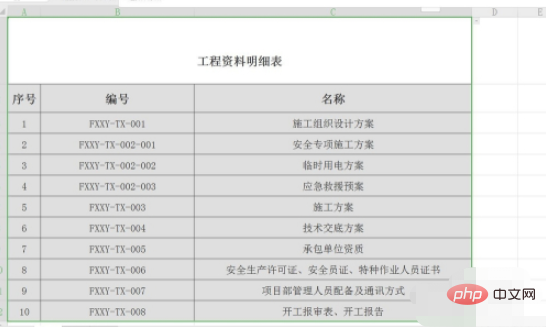
以上是怎样把表格放大或缩小的详细内容。更多信息请关注PHP中文网其他相关文章!

热AI工具

Undresser.AI Undress
人工智能驱动的应用程序,用于创建逼真的裸体照片

AI Clothes Remover
用于从照片中去除衣服的在线人工智能工具。

Undress AI Tool
免费脱衣服图片

Clothoff.io
AI脱衣机

Video Face Swap
使用我们完全免费的人工智能换脸工具轻松在任何视频中换脸!

热门文章

热工具

记事本++7.3.1
好用且免费的代码编辑器

SublimeText3汉化版
中文版,非常好用

禅工作室 13.0.1
功能强大的PHP集成开发环境

Dreamweaver CS6
视觉化网页开发工具

SublimeText3 Mac版
神级代码编辑软件(SublimeText3)

热门话题
 7651
7651
 15
15
 1392
1392
 52
52
 91
91
 11
11
 73
73
 19
19
 36
36
 110
110
 Excel公式在列或行中找到前3、5、10个值
Apr 01, 2025 am 05:09 AM
Excel公式在列或行中找到前3、5、10个值
Apr 01, 2025 am 05:09 AM
本教程演示了如何在数据集中有效地定位顶部N值并使用Excel公式检索关联的数据。 无论您需要最高,最低还是符合特定标准的人,本指南都提供解决方案。 Findi
 将下拉列表添加到Outlook电子邮件模板
Apr 01, 2025 am 05:13 AM
将下拉列表添加到Outlook电子邮件模板
Apr 01, 2025 am 05:13 AM
本教程向您展示了如何将下拉列表添加到Outlook电子邮件模板中,包括多个选择和数据库总体。 虽然Outlook并未直接支持下拉列表,但本指南提供了创造性的解决方法。 电子邮件模板SAV
 正则提取在Excel中提取字符串(一个或所有匹配)
Mar 28, 2025 pm 12:19 PM
正则提取在Excel中提取字符串(一个或所有匹配)
Mar 28, 2025 pm 12:19 PM
在本教程中,您将学习如何在Excel中使用正则表达式来查找和提取与给定模式相匹配的子字符串。 Microsoft Excel提供了许多功能,可以从单元格中提取文本。这些功能可以与大多数
 如何自定义Google文档:样式和格式指南
Mar 24, 2025 am 10:24 AM
如何自定义Google文档:样式和格式指南
Mar 24, 2025 am 10:24 AM
在这篇博客文章中,我们深入研究了各种可自定义您的Google文档的技术和功能。遵循以下技巧和窍门,在创建有效传达内容并看起来精打细算的文档的过程中要好好
 如何使用示例使用Flash Fill ofecl
Apr 05, 2025 am 09:15 AM
如何使用示例使用Flash Fill ofecl
Apr 05, 2025 am 09:15 AM
本教程为Excel的Flash Fill功能提供了综合指南,这是一种可自动化数据输入任务的强大工具。 它涵盖了从定义和位置到高级用法和故障排除的各个方面。 了解Excel的FLA
 Excel中的FV功能以计算未来值
Apr 01, 2025 am 04:57 AM
Excel中的FV功能以计算未来值
Apr 01, 2025 am 04:57 AM
本教程解释了如何使用Excel的FV功能来确定投资的未来价值,涵盖了定期付款和一次性付款。 有效的财务计划取决于了解投资增长,本指南
 如何将日历添加到Outlook:共享,Internet日历,ICAL文件
Apr 03, 2025 am 09:06 AM
如何将日历添加到Outlook:共享,Internet日历,ICAL文件
Apr 03, 2025 am 09:06 AM
本文介绍了如何在Outlook Desktop应用程序中访问和利用共享日历,包括导入Icalendar文件。 以前,我们介绍了分享您的Outlook日历。 现在,让我们探索如何查看与之共享的日历
 如何在Excel单元中删除 /拆分文本和数字
Apr 01, 2025 am 05:07 AM
如何在Excel单元中删除 /拆分文本和数字
Apr 01, 2025 am 05:07 AM
本教程展示了使用内置功能和自定义VBA函数在Excel单元格中分离文本和数字的几种方法。 您将在删除文本时学习如何提取数字,隔离文本时丢弃数字




